
Índice:
- Autor John Day [email protected].
- Public 2024-01-30 11:35.
- Última modificação 2025-01-23 15:03.

Neste instrutível, vamos executar o exemplo de Led piscando no WeMos ESP8266
Etapa 1: Requisitos
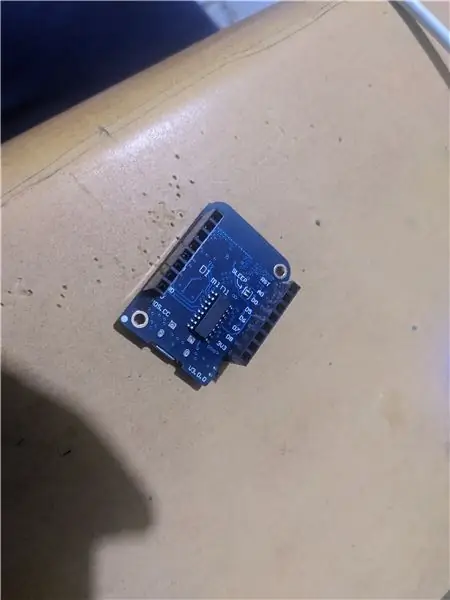
1. Esp 8266
2. cabo USB
Etapa 2: Atualizar Driver no Gerenciador de Dispositivos
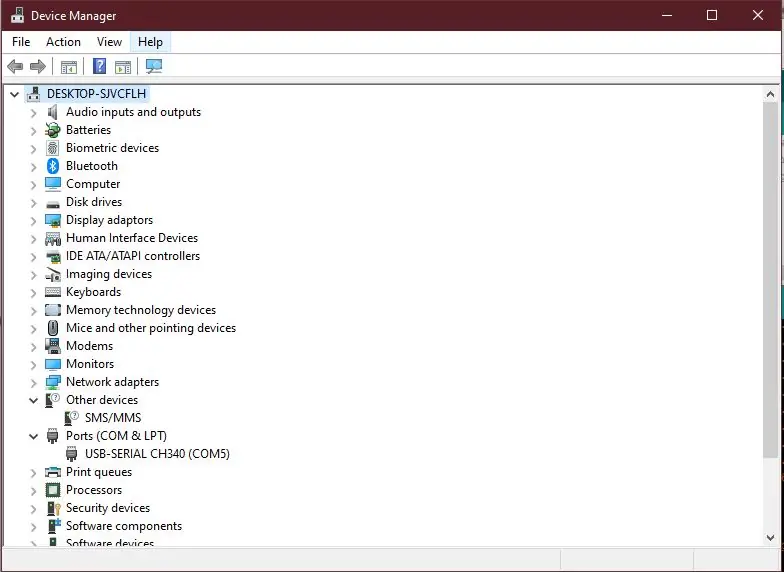
Depois de conectado, abra o gerenciador de dispositivos no menu iniciar e nos outros dispositivos selecione o dispositivo USB com uma etiqueta de aviso (amarela), clique com o botão direito do mouse e selecione atualizar driver.
Etapa 3: Adicionar o URL da placa ao menu de preferências do Arduino
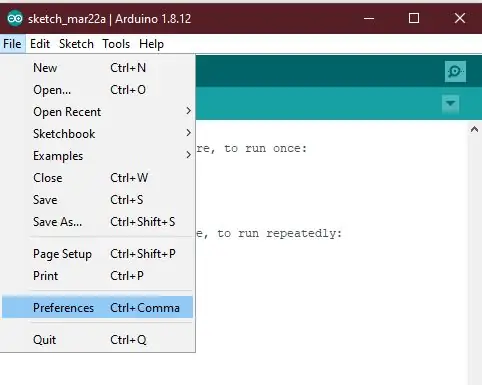
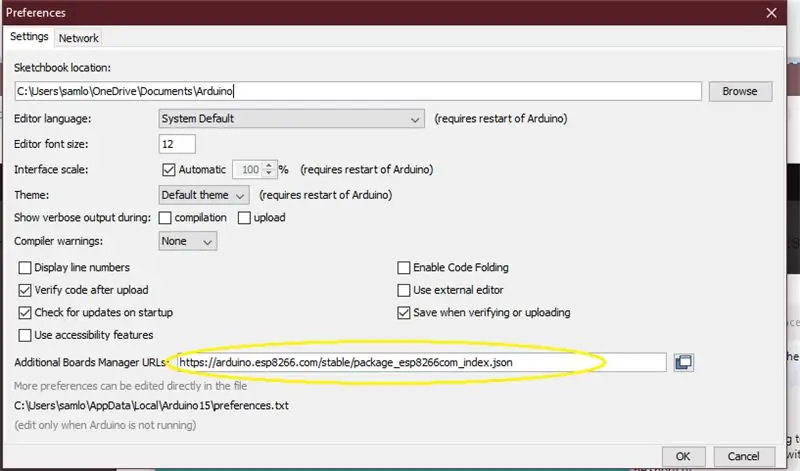
No IDE do Arduino, no menu de arquivos, selecione preferências e edite a URL do gerenciador de placas adicionais. você pode encontrar o URL no seguinte URL:
Etapa 4: adicionar suporte para ESP 8266 no gerenciador de placas
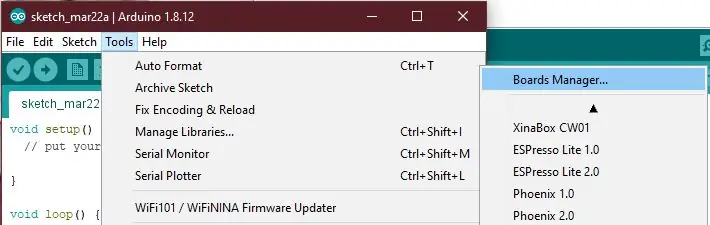
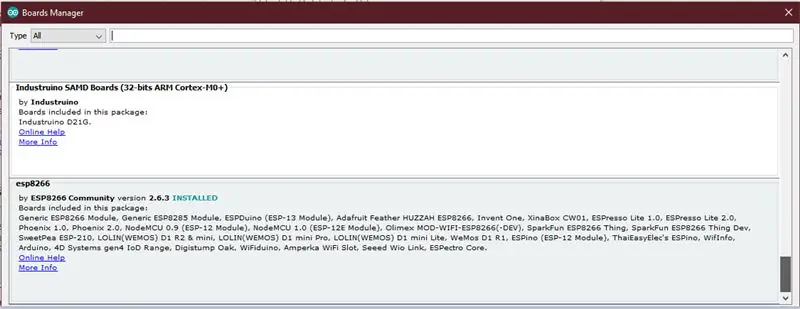
No menu Ferramentas selecione o submenu de placas e nele selecione Gerenciador de placas. Role para baixo na janela do gerenciador de placa, selecione o ESP 8266 e clique em instalar
Etapa 5: Selecione a porta e placa
Recomendado:
Introdução ao Amazon AWS IoT e ESP8266: 21 etapas

Introdução ao Amazon AWS IoT e ESP8266: Este projeto mostra como pegar o módulo ESP8266 e conectá-lo diretamente ao AWS IOT usando o Mongoose OS. Mongoose OS é um sistema operacional de código aberto para microcontroladores que enfatiza a conectividade em nuvem. Foi desenvolvido por Cesanta, um Dublin
Introdução ao MicroPython no ESP8266: 10 etapas (com imagens)

Introdução ao MicroPython no ESP8266: você deseja uma maneira diferente de programar as placas baseadas em ESP8266 em vez do método comum usando o Arduino IDE junto com a linguagem de programação C / C ++? Neste tutorial, aprenderemos como configurar e controlar um ESP8266 placa usando MicroPython.BUIL
Introdução ao Arduino e ESP8266: 11 etapas

Introdução ao Arduino e ESP8266: O ESP8266 pode ser usado como um microcontrolador independente com Wi-Fi integrado e dois pinos GPIO ou pode ser usado com outro microcontrolador por meio de comunicação serial para fornecer uma conectividade Wi-Fi ao microcontrolador. Pode ser usado para fazer IoT
Sinalizador de notificação - ótima introdução ao Wi-Fi, IFTTT e Huzzah ESP8266: 9 etapas (com imagens)

Sinalizador de notificação - ótima introdução ao Wi-Fi, IFTTT e Huzzah ESP8266: Estou sempre perdendo coisas importantes … então criei o Sinalizador. Um dispositivo de Internet das Coisas (IoT) para notificar ou me lembrar dessas coisas importantes! Agora, com uma rápida olhada em minha mesa, posso ver se … Tenho um e-mail que fui mencionado em um twe
ESP32 com OLED integrado (WEMOS / Lolin) - Introdução ao estilo Arduino: 4 etapas

ESP32 com OLED integrado (WEMOS / Lolin) - Introdução ao estilo Arduino: Se você é como eu, aproveite a chance de colocar as mãos no melhor e mais recente ESP8266 / etc … e colocá-lo à prova. O ESP32 não é diferente, mas descobri que ainda não há muito por aí no que diz respeito à documentação. O
